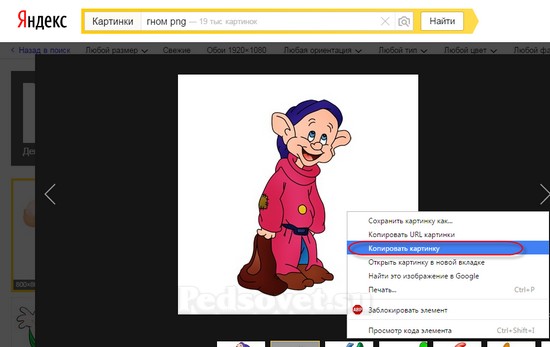Дополнительные советы:
- Волшебной палочкой можно выделять не только внешние контуры, но и внутренние (например, для буквы «О» или «Ю»). То есть сначала надо выделить и удалить фон снаружи, а потом — внутри.
- Если палочка не помогает (неправильно выделяет фон), то можно воспользоваться Стирательной резинкой, и стереть фон вручную.
- Если палочка выделяет слишком много или слишком мало фона (это случается, когда цвета изображения и фона похожи), то можно изменить настройку Допуск в ту или другую сторону, и выделить фон заново. (См.комментарии).
- Если вам не понравится результат ваших действий, то его всегда можно отменить (вплоть до момента открытия картинки в редакторе) через меню Правка — Отмена или через выбор действия в окне История (окно находится в редакторе справа, второе снизу).
В заключение статьи хочется добавить, что Pixbuilder Studio — очень хороший и гибкий графический редактор (Волшебная палочка — это всего лишь один инструмент из многих), и с его помощью можно добиться многого в реализации ваших учебных материалов. Не бойтесь экспериментировать.
Об авторе: Сергеева Елена Михайловна, учитель начальных классов, ГБОУ гимназия №498 Невского района г. Санкт-Петербурга.
Как сделать прозрачный фон у картинки

Иногда возникает необходимость изменить рисунок, сделав в нем прозрачным фон. Бывает попадется картинка, но фон ее не подходит к Вашему сайту, и хочется сделать его прозрачным. Ясное дело, если есть Фотошоп и умеете на нем работать — можно это сделать и там. Но существует и более простой способ, так сказать, «для чайников».
Однажды серфя по Интернету, я наткнулся на статью о графическом редакторе Pixlr Photo Editor. Кстати, это не обычный графический редактор, а онлайн-редактор. Вот ссылка на него — http://pixlr.com/editor/.
Именно эта программа и поможет нам сделать картинку с прозрачным фоном в формате PNG.
Имеем, например, такое изображение:

Я хочу убрать из него черный фон и сделать его прозрачным.
Для этого заходим в программу Pixlr Photo Editor, выбираем пункт «Open image from computer» (Открыть изображение с компьютера) и загружаем нужную картинку. Сразу же поменяйте язык программы на русский (меню Language-> Русский язык).
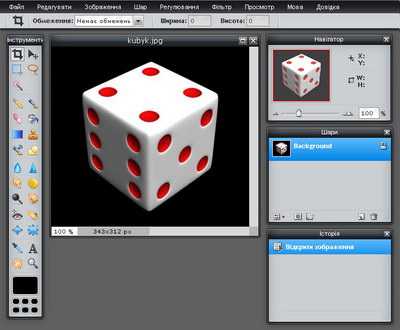
Справа в окне «Слои» Вы увидите миниатюру картинки и колодочку. Щелкните мышкой дважды по колодочке (должна появиться «птичка» в квадратике). Таким образом Вы снимаете блокировку с фона.
После этого выбираете инструмент «Волшебная палочка» (слева на панели инструментов), подносите его к фону рисунка и щелкаете мышкой. Фон выделится пунктирной линией. Клавишей Delete уничтожаете фон.
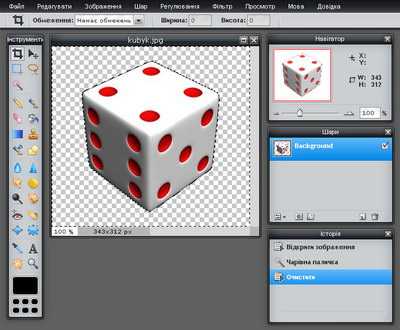
Теперь можно сохранить рисунок. Для этого в меню редактора выбираете Файл->Сохранить, задаете имя файла и формат — PNG (поддерживает прозрачность, максимальное качество).
Вот что у меня получилось:

Ну вот и все. Надеюсь, я ответил на вопрос: Как сделать прозрачный фон у картинки?
Как настроить прозрачность объекта в изображении?
Для настройки прозрачности объекта в изображении можно использовать программы для редактирования графики, такие как Adobe Photoshop или GIMP.
В программе Photoshop необходимо выделить нужный объект с помощью инструментов выделения, затем выбрать вкладку «Слой» и добавить новый слой. Далее с помощью регулятора «Прозрачность» можно настроить степень прозрачности объекта. Для сохранения изображения с сохраненной прозрачностью, нужно выбрать формат файла, поддерживающий альфа-канал, например, PNG.
В GIMP процесс настройки прозрачности объекта аналогичен. Необходимо выделить объект с помощью инструментов выделения, добавить новый слой и на регуляторе «Прозрачность» настроить желаемую степень прозрачности. После этого можно экспортировать изображение в нужном формате, также выбрав формат с поддержкой альфа-канала, например, PNG.
Учитывайте, что результаты настройки прозрачности могут различаться в зависимости от формата файла и способа его отображения. Также возможно использование специальных программных библиотек и кодирования для настройки прозрачности объекта в изображении через программирование.
Шаг 1. Как открыть изображение в редакторе Pixbuilder Studio
Первый способ
Подходит тем, кто пользуется браузерами Google Chrome, Яндекс.Браузер или Firefox.
Найдите картинку в интернете, выведите ее в максимальном качестве на экран браузера, нажмите на ней правую кнопку мыши и выберите Копировать картинку.
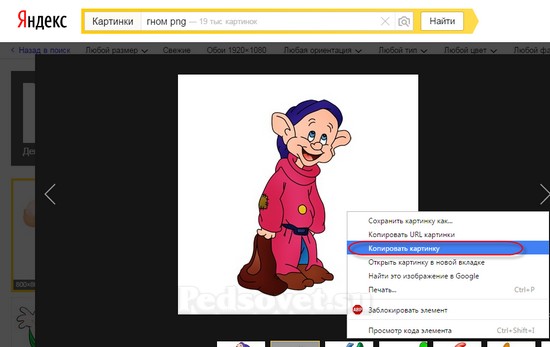
После этого в редакторе выберите меню Файл — Новый.
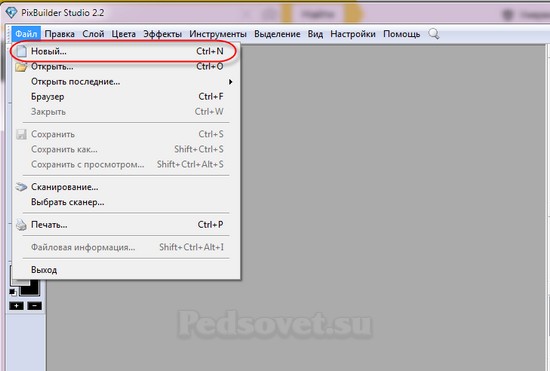
В появившемся окне, не меняя никаких параметров, нажмите ОК.
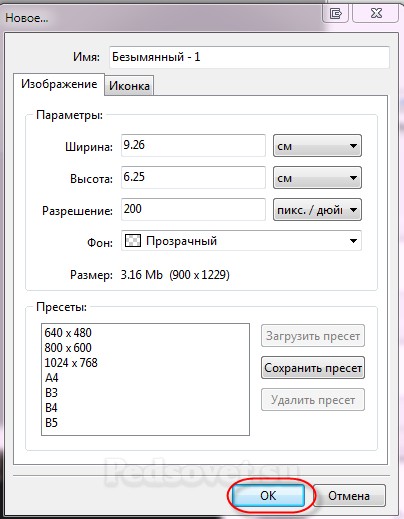
Далее, в меню редактора нажмите Правка — Вставить.
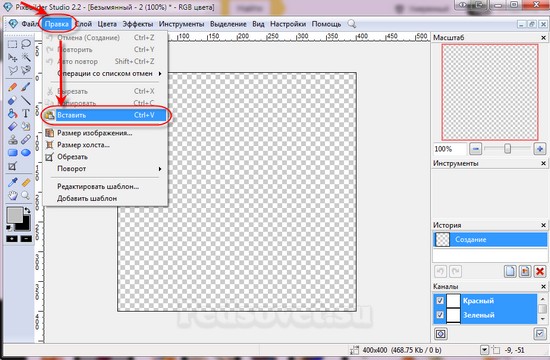
Второй способ
Скачайте картинку к себе на компьютер.
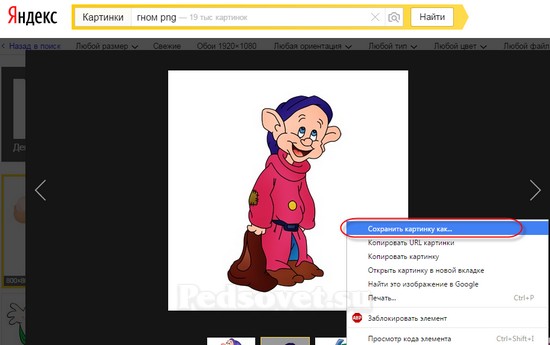
Перетащите файл с картинкой на поле редактора или откройте картинку через Файл — Открыть.
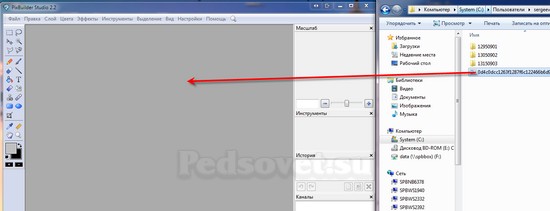
Перетаскивание
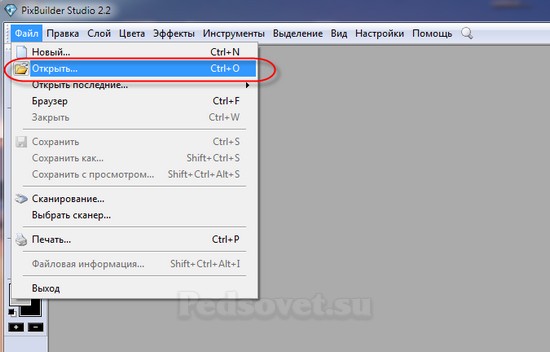
Команда: Файл — Открыть
В любом случае результат должен быть таким:
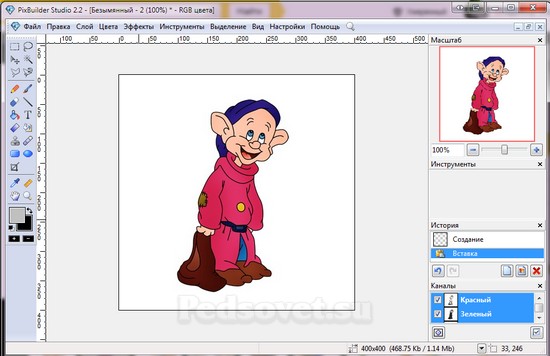
Часть 4. Как сделать фон прозрачным в Illustrator
Вот еще один от Adobe, Illustrator. Adobe Illustrator — это редактор векторной графики, разработанный и продаваемый компанией Adobe Inc. Этот инструмент широко используется для создания иллюстраций, логотипов, значков и различных других типов изображений. Хотя Adobe Illustrator в первую очередь не предназначен для редактирования фотографий, как Adobe Photoshop, его все же можно использовать для определенных задач, включая удаление фона из изображения.
Шаг 1. В Illustrator начните с открытия изображения. Затем, используя Инструмент выделения, выберите фотографию на монтажной области.
Шаг 2. Наведите курсор на строку меню и выберите Окно > Трассировка изображения. Затем перейдите в Режим раздел в меню и измените его на Цветной.
Шаг 3. После этого запустите Продвинутый настройки. Проверить Игнорировать белый вариант под Параметры таб. Затем щелкните значок След кнопка.
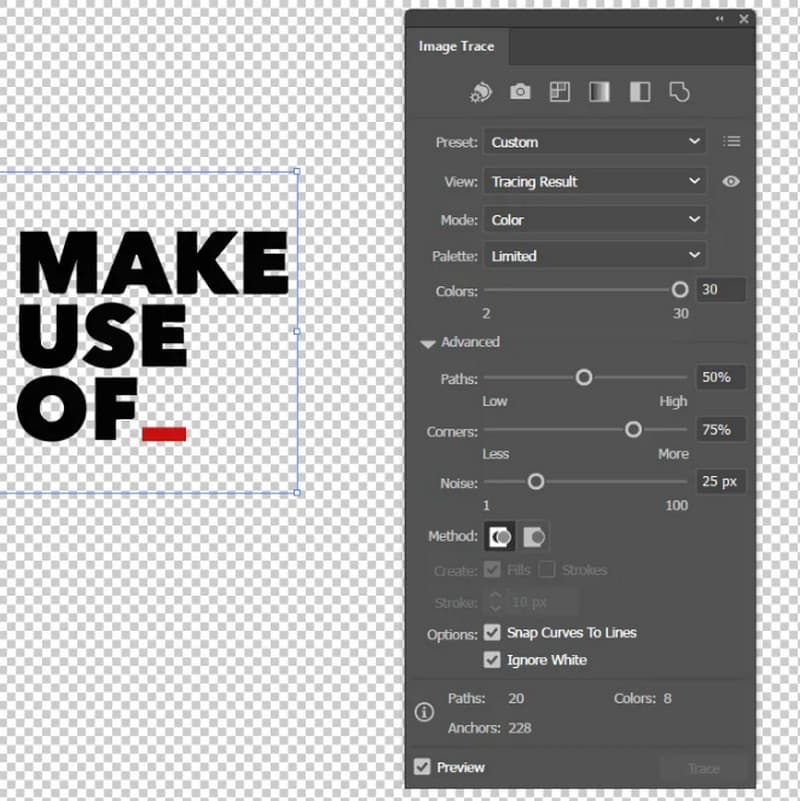
Применение эффекта на других изображениях
Эффект полупрозрачного фона может быть применен на различных изображениях, помимо тех, которые используются в социальной сети Instagram
Этот эффект позволяет создать насыщенность и глубину изображения, а также привлечь внимание к основному объекту
Для применения эффекта полупрозрачного фона на других изображениях можно использовать CSS свойство opacity. Путем установки значения opacity от 0 до 1, мы можем контролировать степень прозрачности фона.
Важно учитывать композицию и содержание изображения при выборе эффекта полупрозрачного фона. Некоторые изображения могут быть слишком сложными или содержать много деталей, что может затруднить чтение текста или искажение цветов
В таких случаях, рекомендуется выбирать изображения с простым фоном или применять эффект полупрозрачного фона с более низким значением opacity.
Для достижения наилучшего результата, можно использовать не только одну прозрачность фона, но и комбинировать несколько изображений с разными эффектами полупрозрачного фона. Например, можно создать слайд-шоу изображений с разными прозрачностями фона, чтобы придать интерактивность и динамизм контенту.
Применение эффекта полупрозрачного фона на других изображениях может быть полезным при создании дизайна веб-страницы, презентаций или рекламных материалов. Этот эффект позволяет добавить глубину и интригующий вид к любому изображению, делая его более привлекательным для зрителя.
Как создать PNG с прозрачностью в Adobe Photoshop (версии CC и выше)?
Иногда нужно загрузить изображение, содержащее прозрачные элементы, сквозь которые будет проглядывать первоначальный фон. В этих случаях, было бы удобно загрузить PNG изображения, поскольку они способны сохранять прозрачность.
В этой статье мы расскажем, как сделать прозрачность в Фотошопе.
Создание файла
Первый шаг – это создание файла. Для этого откройте Adobe Photoshop и в меню «Файл» (File) вверху страницы выберите «Создать» (New).
Затем в появившемся окне «Новый документ» (New Document) создайте файл нужного размера, и убедитесь, что разрешение документа составляет 72 пикселя на дюйм (поскольку файл предназначен для использования в веб). А также, что вы выбрали значение «Прозрачный» (Transparent) в выпадающем списке «Содержимое фона» (Background Contents).
*Перед тем, как сделать PNG с прозрачностью в Фотошопе, нужно уточнить, что в этом примере мы создаем изображение для загрузки в качестве фона для сайта, поэтому размер документа задан следующим образом: ширина 3000 пикселей, высота 1730 пикселей, что является рекомендуемыми размерами для загрузки HD изображений:
После того, как вы задали значения параметров, нажмите «OK», чтобы открыть новый документ.
Затем в панели «Слои» (Layers) убедитесь, что работаете на прозрачном слое, а не на фоновом:
После того, как вы завершили создание и готовы сохранить прозрачное изображение, в зависимости от используемой версии Photoshop, в меню «Файл» (File) вы можете использовать один из возможных вариантов:
Photoshop версии ранее, чем CC 2015:
Сейчас мы расскажем, как сделать прозрачность картинки в Фотошопе, который вышел раньше CC 2015. В этих версиях используют метод «Сохранить для Web» (Save for Web & Devices), чтобы сохранить и оптимизировать PNG изображения для использования в вебе. Чтобы воспользоваться этим методом, просто зайдите в меню «Файл» (File), и далее – «Сохранить для Web» (Save for Web & Devices):
Затем в появившемся окне выберите PNG-24 из выпадающего меню возможных значений, а потом убедитесь, чтобы выбраны опции «Прозрачность» (Transparency) и «Преобразовать в sRGB» (Convert to sRGB). Это подтверждает, что изображение будет содержать прозрачный фон и его цветовой режим будет преобразован в sRGB, рекомендованное цветовое пространство для веб.
Поля «Размер изображения» (Image Size) автоматически заполняются значениями, которые вы задали, когда создавали файл. Но если вы хотите изменить размер файла перед сохранением, то можно сделать это сейчас.
Чтобы сохранить изображение, нажмите кнопку «Сохранить» (Save) внизу окна.
Photoshop версии CC 2015:
Перед тем, как сделать прозрачность фото в Фотошопе, нужно знать, что с версии CC 2015 опция «Сохранить для Web» (Save for Web & Devices) в меню «Файл» (File) помечена как Legacy (устаревшая). И замещена на новую опцию «Экспорт» (Export), которая предлагает идентичную функциональность с более быстрым сохранением в файле меньшего размера и в лучшем качестве. Чтобы воспользоваться опцией «Экспорт», нажмите меню «Файл» (File), а затем — «Экспортировать как» (Export As).
Примечание: Adobe по-прежнему предлагает опцию «Сохранить для Web» (Save for Web & Devices) в Photoshop CC 2015, и она доступна через меню Файл > Экспорт (File > Export) или при использовании комбинации клавиш Command+Option+Shift+S (для Mac) или Ctrl+Alt+Shift+S (для ПК):
Затем в появившемся окне выберите PNG из выпадающего меню «Формат» (Format) и убедитесь, что выбраны опции «Прозрачность» (Transparency) и «Преобразовать в sRGB» (Convert to sRGB).
Поля «Размер изображения» (Image Size) и «Размер холста» (Canvas Size) должны автоматически заполниться значениями, которые вы задали, когда создавали файл. Но при желании можно изменить эти параметры перед тем, как сделать эффект прозрачности в Фотошопе:
Когда закончите, нажмите «Экспортировать все» (Export All).
Перевод статьи «How can I create a PNG with transparency in Adobe Photoshop (CC and higher)?» был подготовлен дружной командой проекта Сайтостроение от А до Я.
Как сделать прозрачный фон у изображения и устранить дефект за счет изменения размера?
Если картинка не имеет четких границ с фоном, как, например, в случае с мягкими тенями или плавными переходами контура картинки, то сделать фон изображения прозрачным уже не получится за один шаг. Необходим дополнительный шаг для устранения дефектов за счет уменьшения размера картинки. Суть метода заключается в том, что вы берете картинку большего размера. После чего вырезаете фон, а затем уменьшаете картинку до нужных размеров. Хитрость заключается в том, что при уменьшении размеров, редакторы сглаживают цвета и их переходы, поэтому мелкие дефекты попросту исчезнут. Вот пример:
Как видите, на уменьшенном изображении совершенно не видны дефекты, которые были получены после удаления фона на исходной картинке. Однако, далеко не всегда у вас под рукой могут быть картинки больших размеров, и тогда вы можете использовать следующий трюк.
Как выбрать лучшие приложения AI для удаления фона?
Ниже перечислены функции, на которые вам нужно обратить внимание, чтобы найти лучшее приложение для удаления фона:
Точность: Это одна из наиболее важных функций, на которые вам нужно обратить внимание. Это ИИ algorithms должен быть достаточно мощным, чтобы обнаружить объект на переднем плане и сохранить его изображение.tails при удалении фона.
Разрешение: Выходные данные должны иметь высокое разрешение, поскольку некоторые приложения снижают качество изображений после их обработки.
Дружественный интерфейс: Найдите простое в использовании приложение для удаления фона с фотографий, поскольку интуитивно понятный интерфейс с удобной навигацией позволит выполнить вашу задачу намного быстрее.
Пакетная обработка: Убедитесь, что приложения для удаления фона могут обрабатывать несколько изображений одновременно.neoусли.
Модули тонкой настройки: Приложение должно включать в себя другие инструменты редактирования, которые помогут вам улучшить и отредактировать ваши изображения.
Совместимость: Убедитесь, что выбранное вами приложение совместимо с operaсистемы, устройства и изображений, с которыми вы работаете.
Часто задаваемые вопросы
Что такое средство для удаления фона?
Удаление фона — это инструмент, который использует различные algorithms и искусственный интеллект для анализа изображения и разделения фона и переднего плана. Это позволяет вам экспортировать предмет с прозрачным фоном или заменить существующие знания. Вы также можете вернуть свой фон с помощью каталога стандартных изображений, фонов шаблонов или сплошных цветов.
Зачем удалять фон изображения или картинки?
Возможно, вам придется удалить фон изображения для редактирования фотографий. Приложения для удаления фона также могут помочь создавать профессионально выглядящие изображения продуктов для электронной коммерции. Вы также можете использовать его для социальных сетей, маркетинга, создания цифровой графики и многого другого.
На что обратить внимание при выборе подходящего инструмента для удаления фона?
Вот некоторые важные факторы, которые следует учитывать:
- Поддержка форматов файлов: Лучшее приложение для удаления фона должно поддерживать все форматы файлов, которые вам подходят. Он позволяет вам легко загружать и скачивать изображения в предпочитаемых вами форматах без каких-либо преобразований.
- Удаление фона: Лучшее приложение для удаления фона должно позволять вам удалять фон изображения и заменять его новым местоположением. Ваш инструмент удаления фона должен содержать стандартные изображения, которые можно использовать в качестве замены фона.
- Интеграции: Он должен интегрироваться с различными сервисами, которые вы можете использовать, включая WordPress, Shopify, Photoshop и другие. Это позволяет сэкономить время за счет автоматического удаления фона в этих сервисах.
- Цены: Правильный инструмент для удаления фона предоставит вам разумные варианты цен. Это позволяет вам приобрести идеальный план с количеством ежемесячных фоновых удалений для ваших нужд.
Как убрать фон с картинки?
Вот несколько способов удалить фон с изображения:
- Нанимайте экспертов, которые тратят много времени hours профессиональные инструменты для ручного выделения и удаления фона.
- Удаление фона вручную с помощью автоматического выбора объекта и методов маскировки изображений в таких приложениях, как Photoshop и GIMP.
- Используйте идеальное средство для удаления фона, которое может точно обнаруживать объекты и мгновенно удалять фон изображения в течение нескольких минут.
Лучшие инструменты для удаления фона из изображения
| Фамилия | Инструменты редактирования фотографий | Поддержка формата изображения | Мобильное приложение | Интеграции | Ссылка |
|---|---|---|---|---|---|
| Adobe Express | Да | JPG, PNG, PDF | Да | Canvas, Microsoft, Google, Флипгрид | Подробнее |
| Remove.bg | Нет | jpg, PNG | Нет | Photoshop, Figma, Магазин | Подробнее |
| PicWish | Нет | JPEG, PNG, TIFF | Да | Ничто | Подробнее |
| Фото номер | Нет | PNG, JPG | Да | Slack, Gmail | Подробнее |
| Canva Pro | Да | JPG, PNG, SVG, PDF | Да | Google Drive, Вордпресс | Подробнее |
Окончательный вердикт:
Мы исследовали лучшие средства для удаления фона для всех случаев и целей. Наши обширные оценки помогут вам найти лучшее приложение для удаления BG, отвечающее всем вашим потребностям.
- Adobe Express — лучший бесплатный инструмент для удаления фона, позволяющий удалять фон и выполнять различную ретушь, настройку и редактирование. operaпараметры на изображении.
- Если вы ищете быстрое и простое в использовании средство для удаления фона с множеством интеграций, то Remove.bg и Фото номер являются идеальным выбором.
Создание прозрачного фона картинки он-лайн – Ярмарка Мастеров
Доброго дня!
Я создаю интерьерные игрушки. А это всегда немного граничит со сказкой, с мечтой…
И иногда, фотографируя свои персонажи, мне хочется перенести их в какую-то сказочною или экзотическую страну, сказочный лес, подобрать более удачный по замыслу фон… И чтоб было все «взаправду» нужно убрать реальный фон с фотографии, создав вокруг выбранного объекта прозрачный фон… Как же выполнить сию задачу?
Сразу скажу, с фотошопом у меня что-то отношения не сложились Ну, бывает так, что поделаешь!:)
И теперь выход найден! Он оказался довольно простым и удобным для меня. Хочу поделиться им с Вами!
Моя задача сегодня отпустить куклу Лелю погулять и создать красивые картинки с ней:

В этом поможет программа Pixlr — онлайновое подобие фотошопа.
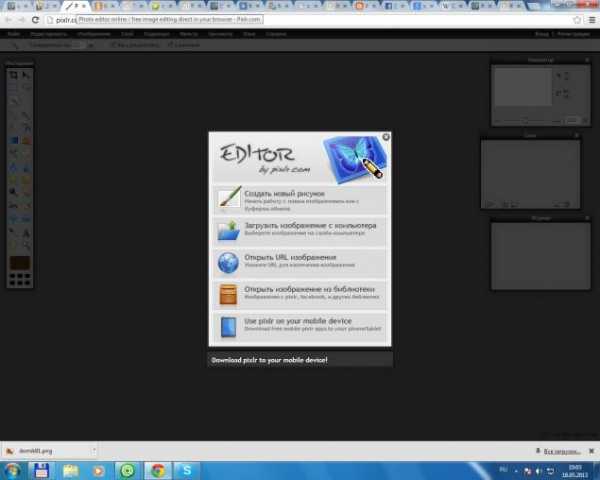
Загружаем в программу свою картинку.
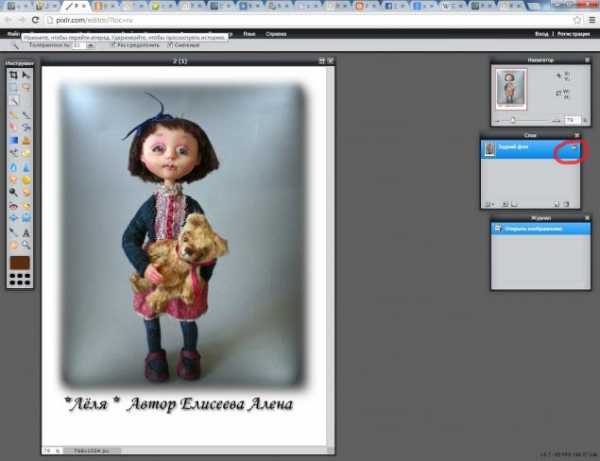
Справа в окошке «Слои» появится слой «Фоновый», на котором замочек обведенный красным — 2 раза кликаем левой кнопочкой мышки, тем самым убирая блокировку изменения фона — на месте замочка появляется галочка.
Теперь нужно посмотреть на левую панель с инструментами и найти там нужный нам инструмент «Волшебную палочку»:
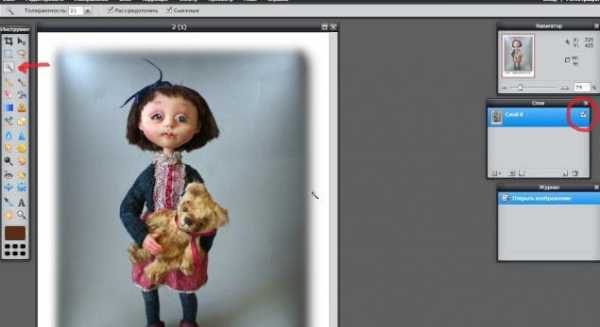
Нажимаем «волшебной палочкой» на фон и удаляем выделенную область при помощи «Delete». Повторяем операцию при необходимости, удаляя большие области фона.
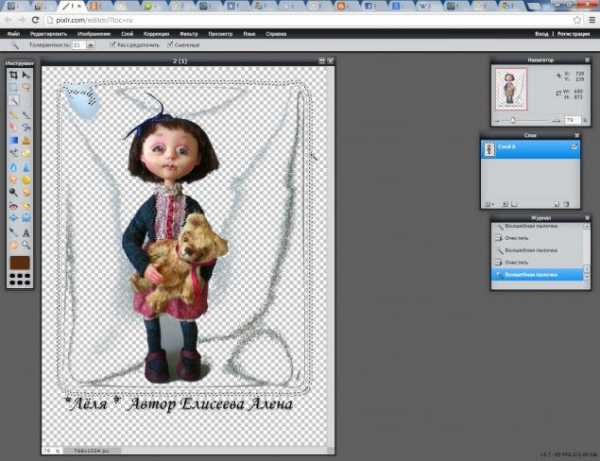
То что не поддалось нашей «волшебной палочке» удаляем при помощи инструмента «Лассо», захватывающего нужные области и нажимая кнопку «Delete»
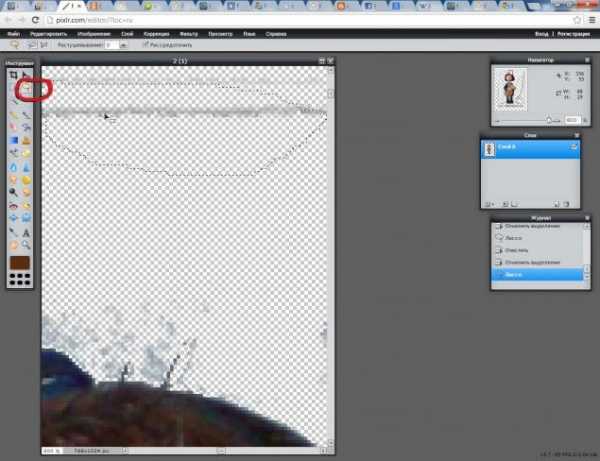
Когда результат нас удовлетворил, мы сохраняем получившуюся картинку Файл -> Сохранить.
Сохраняем изображение обязательно в формате .png, иначе прозрачность фона пропадет!

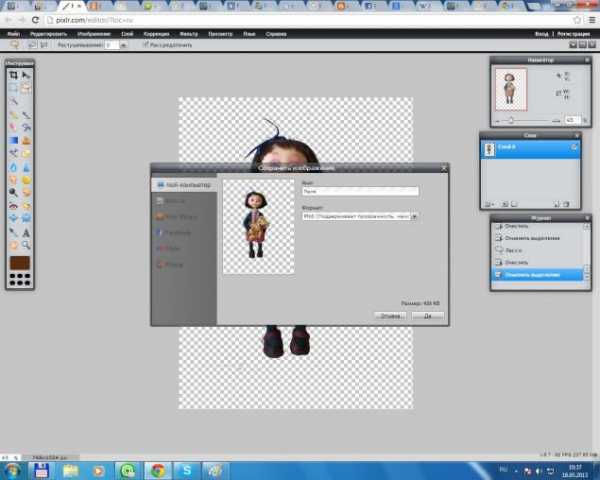
На выходе у нас получилось:

Что было и нужно! Теперь я могу пофантазировать и перенести Лёлю куда мне заблагорассудится!,
Будь это просто красивый, подходящий фон:

Открытка, визитка, календарик: 
Или путешествие в город моего детства:

А может просто прогулка в старом уютном дворике:

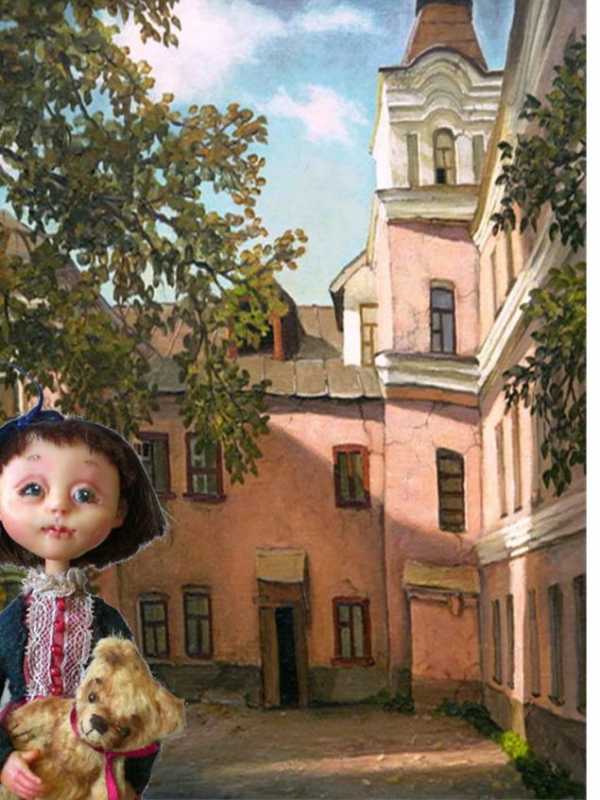
Все эти фокусы возможны с картинкой, у который фон мы сделали прозрачным!
Дополнение: Для собирания коллажей в кучку я уже долгое время пользуюсь другой программой PictureCollageMaker. Она у меня всегда под рукой — и маски красивые и рамочки и подписи все в ней есть. Фоны подходящие, например, старый дворик или Волгоград 60-х годов я искала в Инете.
Желаю Вам удачи и вдохновения!
Часть 5. Часто задаваемые вопросы о том, как сделать фон фотографии прозрачным
Как сделать фон прозрачным для бесплатного приложения?
Вот что вы можете сделать для бесплатного приложения, такого как онлайн-инструменты, такие как Vidmore для удаления фона онлайн. Загрузите свое изображение для автоматического удаления фона, и инструмент автоматически удалит фон.
Может ли JPEG иметь прозрачный фон?
JPEG не поддерживает прозрачный фон. Это факт, что изображения JPEG ограничены сплошным непрозрачным фоном.
Как получить PNG с прозрачным фоном?
Вы можете использовать инструмент для редактирования изображений, программный или онлайн-инструмент. Затем такой инструмент может автоматически обнаружить и удалить фон изображения. Также вы можете вручную удалить фон и затем сохранить изображение в формате PNG, который поддерживает прозрачность.
FotoFuze
FotoFuze является специализированным инструментом для фотографии, который удаляет однородный из фотографии всего за несколько шагов. Нажмите кнопку new album на главой странице сервиса, введите для него имя и начните загрузку изображений.
Как это работает
Как только вы загрузите изображение, нажмите на инструмент magic highlighter (крайний слева) для выделения объекта. Когда вы закончите выделять, FotoFuze покажет вам в миниатюре предварительный просмотр изображения. Если результат не соответствует ожидаемому, то отредактируйте выделение при помощи других инструментов.
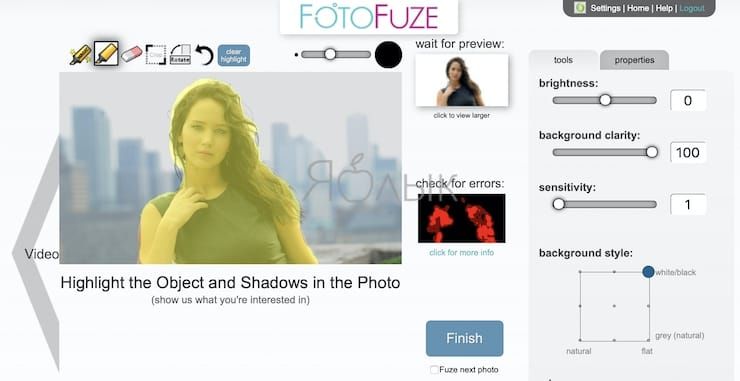
FotoFuze также позволяет корректировать цвета изображения, устранять проблемы, связанные с экспозицией, автоматически обрезать изображение и многое другое. Если фотография все еще не соответствует вашим ожиданиям, попробуйте изменить четкость фона, яркость и чувствительность. Нажмите кнопку Finish, чтобы закрепить изображение.
Плюсы и минусы
При этом FotoFuze не вполне корректно работает с текстурированным или неровным фоном. Лучше, если он будет серым, черный или просто однородным.
Как сделать фон рисунка прозрачным? Без фотошопа
Очень часто при создании поздравительных открыток или видео я сталкивалась с вопросом: как сделать фон рисунка прозрачным? Как это можно сделать без знания фотошопа?
Тот, кто знаком с фотошоп проделает это без труда. Но не все еще изучили эту умную программу. Как же быть им? Неужели нет выхода?
Ведь всегда есть желание сделать наши презентации, поздравления, странички наиболее привлекательными и профессиональными. Я уже рассказывала как в этих целях использовать программку FSCapture. Она поможет сделать Ваши картинки уникальными и даже сможете с ее помощью сделать Ваше первое видео.
А сейчас я Вам открою еще один секрет: Вы уже сегодня научитесь делать фон рисунка прозрачным. Причем сделаете это абсолютно бесплатно и потратите всего лишь 2 минуты Вашего времени.
Приступим к делу.
Найдите понравившуюся Вам картинку. Для начала это должно быть изображение на не многослойном фоне – например на белом. Переходим на страничку сервиса. Вам не нужно проходить нудную процедуру регистрации. Просто нажмите на ссылку онлайн сервиса.
Перед Вами откроется вот такое окно:
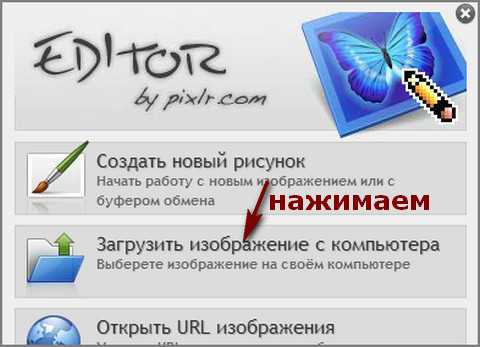
Нажмите на «Загрузить изображение с компьютера«. Выберете приготовленную Вами картинку. Поместить ее можно в отдельную папку в изображениях. Или на рабочем столе, что-бы долго не искать. Кликам один раз на этой картинке и нажимаем «открыть«.
Рисунок появляется на страничке сервера:
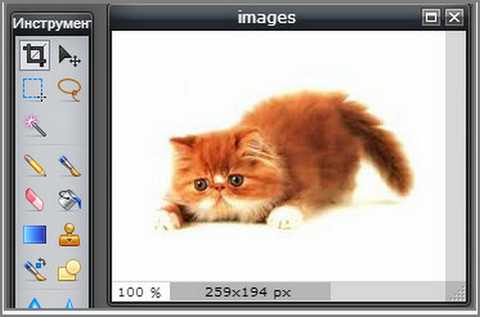
Справа выходя 3 окошечка и в среднем из них нарисован замочек. Нажмите на нем 2 раза левой мышкой. Таким образом откроется дверь в волшебство.
С левой стороны Вы видите панель «Инструментов«, одним из которых является та «волшебная палочка», которой мы сейчас и воспользуемся. Кликните на ней один раз, а затем нажмите на любом пустом месте фона выбранной Вами картинки. Вокруг изображения появится пунктирная линия.

Завершающий шаг на пути к превращению: нажать кнопку » Del » (удалить) на Вашем компьютере. Фон становится в клеточку. Если не все пространство вокруг буде охвачено клеточкой, прикоснитесь еще раз к этому месту волшебной палочкой и нажмите кнопку «Del «
Теперь нужно сохранить Ваш шедевр на компьютере. Нажимаем на крестик, как указано на слайде:

Выходит окошечко, в котором Вас спрашивают: «Сохранить изображение перед закрытием?» Нажимаем «Да«.
Перед Вами появляется окно, в которое вписываете новое название картинки, выбираете формат PNG — он поддерживает прозрачность. Внизу нажимаете на кнопочку »
Да «.

Выбираете созданную Вами папку и нажимаете » Сохранить«.
Поздравляю! Вы стали волшебником! Cделали фон рисунка прозрачным. Ваш первый шедевр готов! Жду комментариев. Похвастайтесь Вашими успехами.
В этом видео Вы можете посмотреть более подробно, как сделать фон рисунка прозрачным:
C любовью и уважением, Светлана Дубан — Аврора .
Мой скайп: aleksandra200628
Как сделать прозрачный фон у картинки?
Сделать прозрачный фон у картинки одновременно просто и сложно. Все зависит от того, какие эффекты используются в самой картинке, и от того, насколько четко разделена граница фона и нужной части. Так, например, если основная часть картинки имеет четкие границы и не содержит эффектов на границах с фоном, как, например, мягкой тени, то сделать у такой картинки прозрачный фон очень просто. Для этого вы открываете картинку в редакторе. Выбираете инструмент под названием «волшебная палочка». Настраиваете чувствительность, например, на 22% и щелкаете на фоне. После чего выбранную область попросту удаляете. И вот как это выглядит:

Однако, чаще всего это не так, поэтому после удаления фона будут оставаться дефекты, которые можно устранить с помощью следующих хитростей.
Онлайн-сервисы для удаления фона с картинки
Если у вас нет Фотошопа или вы не хотите углубляться в его дебри, попробуйте онлайн-сервисы, с помощью которых удалить фон еще проще. Надо сразу сказать, большая их часть работает только по подписке, однако если вам не нужно сохранять изначальное качество изображения, можно воспользоваться ими на полную катушку.
Я покажу 5 онлайн-сервисов, которые лучше всего справляются со своими задачами:
1. Adobe Photoshop Express,
2. RemoveBG,
3. PhotoScissors,
4. Pixlr,
5. Clippingmagic.
Adobe Photoshop Express
Adobe Photoshop Express — это бесплатный онлайн-редактор, который работает прямо в браузере. Ничего скачивать и устанавливать не нужно. Для того чтобы убрать фон с картинки, здесь есть специальная кнопка, расположенная на панели слева. Загружаем фото, нажимаем «Удалить фон». Вуаля! Интеллект Фотошопа сам отделяет фон, и выглядит все довольно аккуратно. Теперь можно применить изменения и скачать картинку без фона. Большой плюс онлайн-версии в том, что она сохраняет изначальное качество фото. А еще это полностью бесплатно.
Photoshop Express замечательно определяет и вырезает фон в пару кликов, однако с более сложными изображениями он справляется едва ли – если фон и объект похожи по цвету, автоматическое определение сработает хуже. Попробуйте сами!
RemoveBG
RemoveBG – почти бесплатный сервис для удаления фона с картинок. Просто загрузите изрображение, и бэкграунд сразу удалится.
Минус в том, что изображение в исходном качестве можно сохранить, только если у вас есть оплаченная подписка на сервис. В противном случае придется довольствоваться низким разрешением. Но посмотрите, как качественно сервис смог вырезать фон с нашей фотографии с городом. Небо было в таком же цветовом диапазоне, что и здания, но RemoveBG справился со своей задачей успешно.
PhotoScissors
PhotoScissors похож на RemoveBG по скорости обработки изображения. Просто бросаем нашу картинку в окно для загрузки и смотрим, как фон исчезает на глазах. Эксперимент показал, что данный сервис лучше всего справляется с однотонным фоном. На примере картинки с виноградом можно увидеть, как удалился белый фон.
Pixlr
Еще один сервис, который автоматически убирает фон. У него много плюсов – сервис полностью бесплатный, можно загружать большие картинки, изменять размер изображений, есть режим детального редактирования. В финале можно скачать картинку без фона в высоком качестве. Pixlr неплохо убирает монохромный фон, но со сложными картинками сервис работает хуже.
Clippingmagic
Этот онлайн-сервис для удаления фона полностью платный и работает только по подписке. Вы можете посмотреть, как он вырезает фон, но скачать фото даже в низком разрешении не выйдет. Я протестировала Clippingmagic на изображениях разного типа, и можно сказать, что со всеми он справился на ура. Действительно, magic.
Удалить серый фон с фото с серыми зданиями? Легко. В редакторе можно уточнить границы изображения, обрезать его под любой размер, наложить тени и многое другое.
Способ 5: Canva
Мы оставили Canva напоследок, поскольку в данном онлайн-сервисе функция сохранения PNG с прозрачным фоном доступна только обладателям премиум-версии. Ее можно оформить на пробный период, который действует на протяжении 30-ти дней, однако и для этого понадобится привязать банковскую карту. Если вы рассматриваете такой вариант, прочитайте следующую инструкцию.
-
После перехода на главную страницу сайта вам будет предложено пройти регистрацию. Выполните вход в профиль и нажмите на «Создать дизайн».
-
В качестве варианта проекта выберите «Редактировать фото».
-
Откроется окно «Проводника», в котором и следует отыскать снимок для редактирования.
-
После его загрузки еще раз нажмите «Редактировать фото».
-
Вызовите дополнительное меню с инструментами и приступайте к настройке непрозрачности.
-
Регулируйте ползунок и следите за изменениями на холсте.
-
По окончании переходите к экспорту или примените другие доступные инструменты.
-
В окне экспорта раскройте меню «Скачать».
-
Выберите формат «PNG» и отметьте галочкой пункт «Прозрачный фон».
-
Прочитайте информацию о Canva Pro от разработчиков и приступите к оформлению бесплатного периода на 30 дней для завершения сохранения.
Make Image Transparent
Есть и абсолютно бесплатный сервис Make Image Transparent, но он весь обвешан рекламой. Мы насчитали 5 рекламных блоков! Но несмотря на это, он отлично справляется со своей задачей.
На скриншоте выше видно, что было достаточно сделать всего 2 грубых мазка, чтобы получить нужный результат. Получившийся результат можно сразу скачать в PNG формате, без необходимости регистрироваться и что-то оплачивать.
Вы можете использовать кнопку ZOOM-IN или ZOOM-OUT, чтобы сделать изображение больше или меньше для лучшей маркировки. Если вы ошибочно замазали что-то не то, то это можно легко удалить с помощью кнопки ERASER или UNDO.
Значение прозрачности изображения для веб-дизайна
Прозрачность изображения играет важную роль в веб-дизайне, позволяя создавать эффектные и уникальные визуальные композиции. Применение прозрачности дает возможность объединять различные элементы дизайна, обеспечивая гармоничное слияние фонов, изображений и текста.
Прозрачность веб-изображений позволяет разработчикам создавать более сложные и красивые композиции, добавлять глубину и слойность к дизайну. Можно использовать полупрозрачные изображения в качестве фона для создания интересного эффекта и подчеркивания основного контента.
Прозрачность также помогает создавать анимацию и переходные эффекты. Используя прозрачные изображения, можно создавать плавные и плавные переходы между различными состояниями элементов интерфейса.
Одним из наиболее распространенных способов использования прозрачности является накладывание текста поверх изображения
Это помогает создавать эффектные заголовки и подписи, привлекая внимание пользователя и обеспечивая хорошую читаемость текста
В общем, прозрачность изображений открывает дополнительные возможности для веб-дизайнеров, позволяя им экспериментировать с элементами дизайна и создавать уникальные визуальные эффекты. Благодаря применению прозрачности, веб-сайты могут выглядеть более современными, интересными и привлекательными для посетителей.